En un mot, pingsender.exe est un processus distinct utilisé par Firefox lors de l’arrêt. Ce processus est utilisé pour envoyer des données de télémétrie à Mozilla.
Si vous êtes un utilisateur de Firefox, vous pouvez voir une page avec “à propos de la télémétrie” comme URL. C’est le processus qui vérifie réellement les données collectées par Mozilla.
Pingsender.exe se trouve généralement dans le dossier C:\Program Files\Mozilla Firefox\’. L’extension .exe sur un nom de fichier indique un fichier exécutable. Les fichiers exécutables peuvent, dans certains cas, endommager votre PC.
L’erreur d’application Pingsender.exe est l’une des erreurs irritantes qui affectent l’ensemble du travail sur l’ordinateur, la mise à jour vers Windows 10 n’est pas aussi simple qu’il y paraît. Selon certains utilisateurs, cette erreur commence à apparaître juste après la mise à niveau vers Windows 10.
Certains messages d’erreur liés à l’application pingsender.exe
Vous trouverez ci-dessous quelques-uns des messages d’erreur d’application associés qui apparaissent à l’écran, consultez-les :
(pingsender.exe) a rencontré un problème et doit fermer. Nous sommes désolés du dérangement.
Correction de l’erreur pingsender.exe a cessé de fonctionner.
pingsender.exe. Ce programme ne répond pas.
(pingsender.exe) n’est pas une erreur d’application Windows 32 valide.
(pingsender.exe) manquant ou introuvable
(pingsender.exe) – Erreur d’application : l’instruction au niveau de 0xXXXXXX a fait référence à une erreur de mémoire, la mémoire n’a pas pu être lue. Cliquez sur OK pour terminer le programme.
Méthodes pour résoudre ce problème dans Windows 10
Technique1 : Exécuter l’analyse SFC : Ce problème se produit également dans Windows 10 lorsque vos fichiers système sont corrompus ou endommagés. Par conséquent, pour résoudre cette erreur, effectuez une analyse SFC dans votre appareil en suivant les étapes mentionnées ci-dessous :
Appuyez sur l’icône Windows> tapez cmd, faites un clic droit dessus et sélectionnez Exécuter en tant qu’administrateur
Dans l’invite de commande, tapez sfc/scannow et appuyez sur la touche Entrée
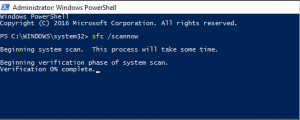
Attendez que le processus de numérisation soit terminé
Une fois terminé, redémarrez votre ordinateur afin de vérifier que le problème a été résolu ou non.
Technique 2 : Vérifiez votre PC pour les logiciels malveillants : Plusieurs fois, les infections de virus ou de logiciels malveillants corrompent également l’application et causent de nombreux autres problèmes dans le système Windows.
Il se peut que vous rencontriez ce problème en raison d’une infection par un virus ou un logiciel malveillant, car cela endommage l’application et, par conséquent, vous commencez à obtenir l’erreur. alors, assurez-vous d’analyser votre ordinateur avec un programme antivirus fiable afin de rendre votre système Windows sans virus.
Technique 3 : Exécuter DISM : Si l’exécution de l’analyse sfc ne fonctionne pas, il est suggéré aux utilisateurs d’essayer d’exécuter la commande DISM. Alors, essayez et suivez les étapes pour exécuter la commande DISM :
Ouvrir l’invite de commande en tant qu’administrateur
À l’intérieur, tapez la commande mentionnée ci-dessous et appuyez sur Entrée
DISM.exe /En ligne /Cleanup-image /Checkhealth
DISM.exe /En ligne /Cleanup-image /Scanhealth
DISM.exe /En ligne /Cleanup-image /Restorehealth

Attendez la fin du processus de numérisation car cela peut prendre environ 30 minutes
Juste après avoir terminé, redémarrez votre système.
Technique 4 : Réinstaller Windows : Si aucune des solutions ci-dessus ne fonctionne pour résoudre ce problème, il est suggéré de réinstaller votre Windows.
Assurez-vous d’installer des fenêtres fraîches et propres et vérifiez si l’erreur d’application pingsender.exe est résolue.
Solution recommandée pour corriger diverses erreurs et problèmes sur Windows 10
Nous rencontrons souvent des erreurs et des problèmes qui ne peuvent être résolus avec aucune solution manuelle et ont donc besoin d’une solution avancée. Si vous avez rencontré de tels problèmes, il est recommandé d’utiliser PC Repair Tool. C’est un outil multifonctionnel qui analyse votre système et corrige diverses erreurs de PC, supprime les logiciels malveillants/virus, empêche la perte de fichiers et répare également le fichier système Windows endommagé ou corrompu.
![Comment corriger l’erreur d’application pingsender.exe [Instructions complètes]](https://pctransformation.com/fr/wp-content/uploads/sites/13/2021/06/hqdefault-2.jpg)